就算都只使用 MAC 系統,但在 macOS 系統上依舊還是有不少機會,會碰見想要讀取Windows 系統的 NTFS 格式問題,在 macOS 系統上曾經嘗試過免費 Mounty for NTFS 無效收場,然而也試用過 Paragon NTFS 出現各種 Bug ,最後在找了這款輕量版 Tuxera NTFS 工具,順利在 macOS High Sierra 上啟用讀寫 NTFS 格式。
![[MAC]Tuxera NTFS讓macOS也能順利讀寫NTFS格式](https://mrmad.com.tw/wp-content/uploads/2018/05/tuxera-ntfs.png)
特別警告:無論如何都請勿使用 Mounty for NTFS ,遠離這款免費工具,本篇留言有位攝影師,就是這樣造成16G記憶卡出問題,網路上甚至有不少網友反應,被這款 Mounty for NTFS 搞到整顆 NTFS 硬碟被清空。
為什麼會有 NTFS 的需求呢?其實就瘋先生本身舉例,目前是透過黑蘋果來執行 macOS 系統,相對原本的 Windows 硬碟都是採用 NTFS 格式,所以在 macOS 上就會導致只能夠讀取 NTFS 格式,而無法寫入檔案。由於是長期使用,所以過去曾寫過的 NTFS讀寫功能 就不太適合使用,只好尋找能長期使用的工具來實現。
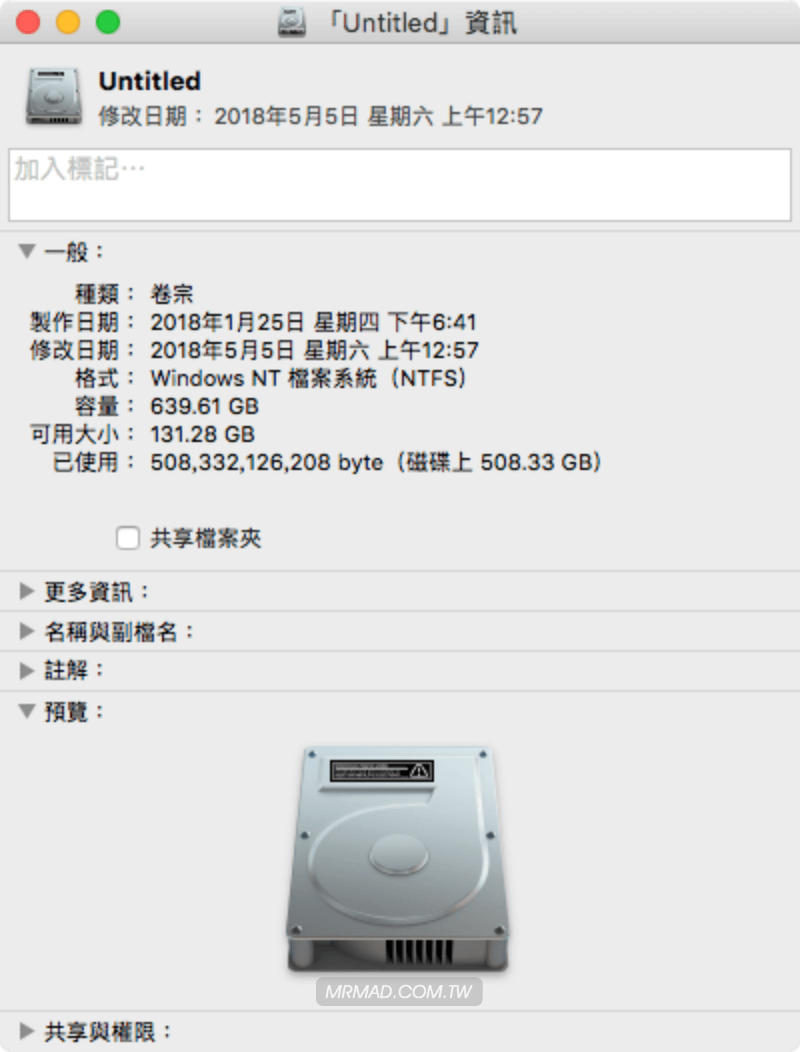
測試過付費版Paragon NTFS 和免費Mounty for NTFS,又發現Mounty for NTFS並不支援 macOS 10.13, 最後找到了這款 Tuxera NTFS 可替 NTFS 格式進行寫入軟體,檔案大小與功能也都比起 Paragon NTFS 來得小又簡單,且 Tuxera NTFS 剛安裝時,就提供了免費試用 15 天,可以先在這幾天感受一下這款軟體適不適合使用,後續再考慮付費也不晚。
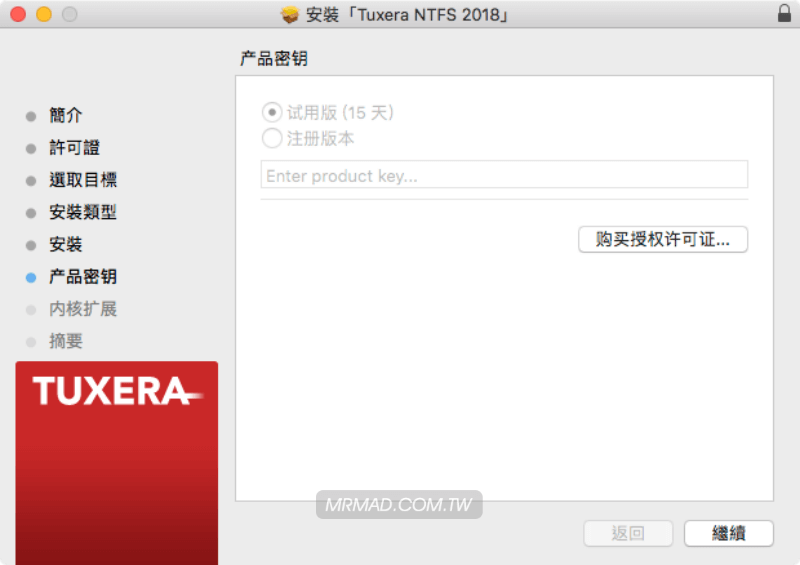
在安裝完畢後,會需要重新開機,點擊「重新開機」即可。
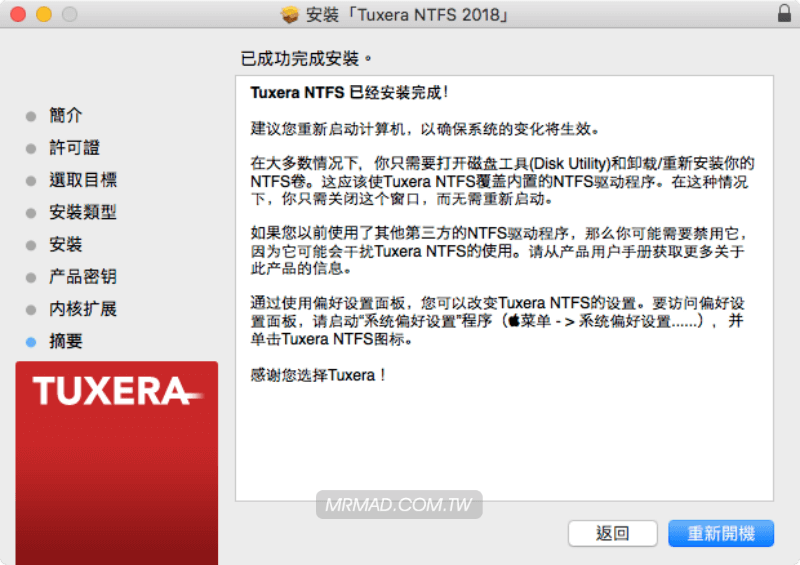
開機完畢進入 macOS 後,就會發現到能夠正常寫入所有 NTFS 格式磁碟,連同 USB 也同樣都沒問題,這並不會像 Paragon NTFS 還要另外去偵測硬碟,甚至還導致只能夠讀取到一顆 NTFS 硬碟 Bug 情況發生。而在這款 Tuxera NTFS 沒有繁雜步驟,裝好重開機後就能立即感受到。
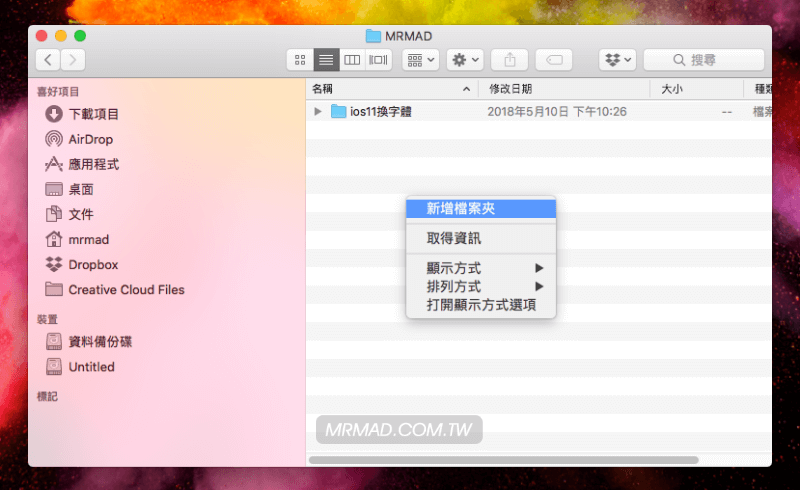
如果想要針對 Tuxera NTFS 進行調整(其實也不需要有任何調整),可到「系統偏好設定」>「Tuxera NTFS」。
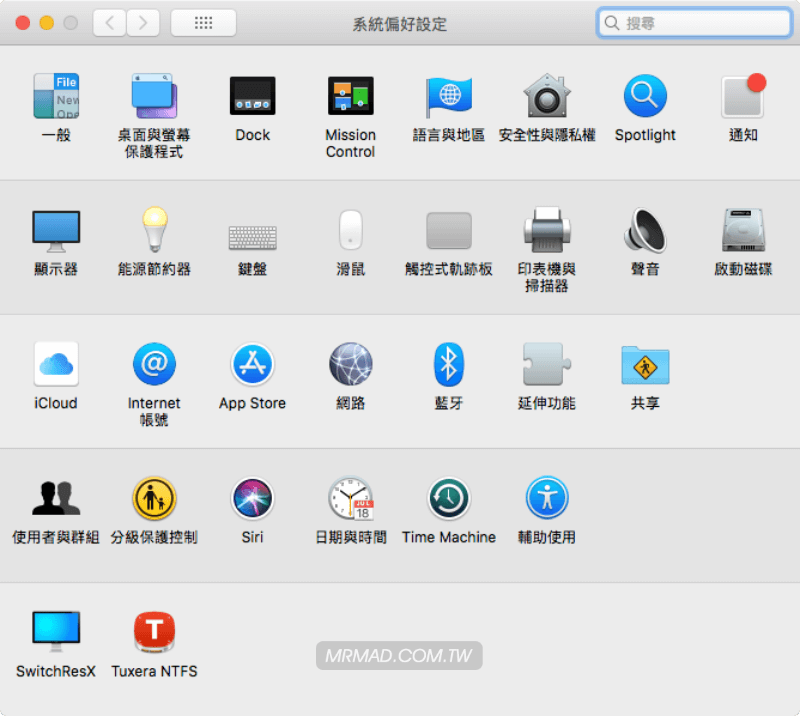
需要先點擊左下角鎖頭先解鎖後,才能進行修改,設定都維持預設的設定就可以,除非有問題想進行除錯就可透過設定內選項進行勾選或調整。如想要移除 Tuxera NTFS ,點擊「移除安裝Tuxera NTFS…」就能立即馬上刪除乾淨。
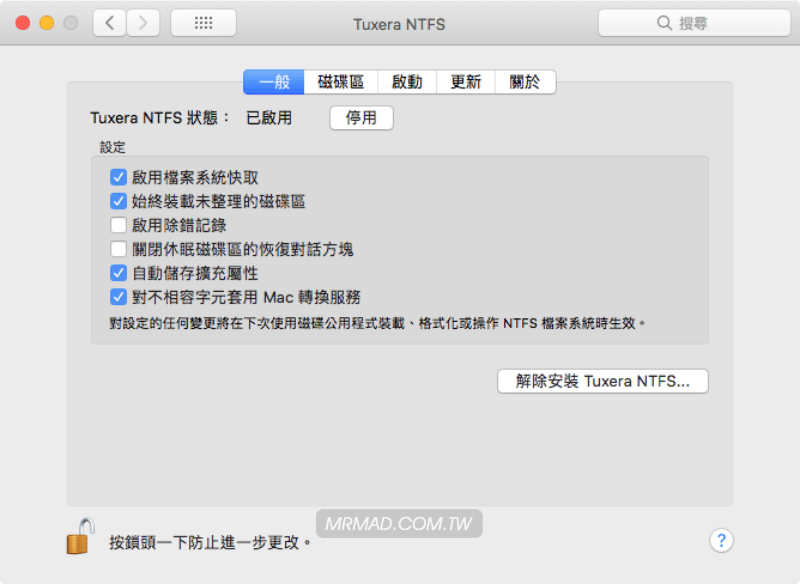
當試用期到期後,也許可以考慮購買正式版來使用,不過在測試版還沒結束時,會發現點產品金鑰都沒反應,最主要這是一款測試版本,除非到官網付費購買後,會另外下載,就能夠正常啟動。
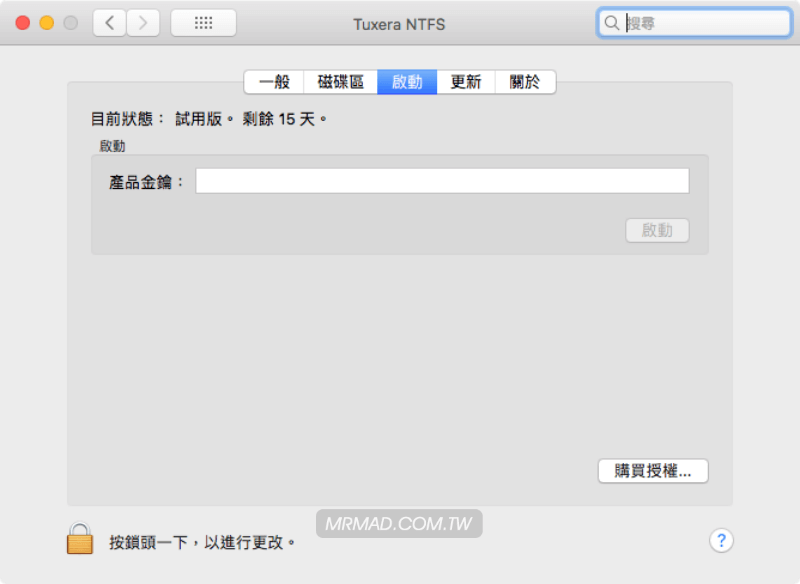
Tuxera NTFS
售價:推薦直接從英文版原廠購買 NT$837 ,中文網站雖然有特價人民幣99元(約NT$463),但似乎網頁會造成無法點選
想了解更多Apple資訊、iPhone教學和3C資訊技巧,歡迎追蹤 瘋先生FB粉絲團、 訂閱瘋先生Google新聞、 Telegram、 Instagram以及 訂閱瘋先生YouTube。